當前位置:首頁 > 幫助中心 > u盤怎么裝win10系統(tǒng) u盤裝win10系統(tǒng)教程圖解
u盤怎么裝win10系統(tǒng) u盤裝win10系統(tǒng)教程圖解
無論是想要清除電腦上的舊數(shù)據(jù)、解決系統(tǒng)問題還是升級到最新版本,U盤重裝系統(tǒng)都是一個方便且高效的方法。當然,你需要準備一個容量至少為8GB的U盤,通過大白菜u盤啟動盤制作工具,將winpe系統(tǒng)寫入里面。注意,制作之前需要先暫時關(guān)閉安全殺毒軟件,避免制作出現(xiàn)差錯。準備好大白菜u盤啟動盤,就可以一起學(xué)習u盤裝win10系統(tǒng)教程圖解了。
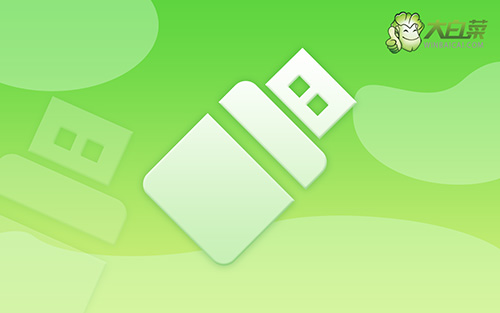
u盤怎么裝win10系統(tǒng)
一、u盤啟動盤制作
1、打開電腦接入u盤,搜索并下載正版大白菜U盤啟動盤制作工具。

2、然后,如圖所示,默認u盤啟動盤的模式和格式,點擊進行制作。

3、接著,就可以下載Windows鏡像系統(tǒng)到U盤啟動盤了。

二、u盤啟動電腦設(shè)置
1、不同電腦的u盤啟動快捷鍵不一樣,具體可以在官網(wǎng)查詢,或者直接點擊跳轉(zhuǎn)查詢。

2、電腦接入U盤啟動盤,通過按U盤啟動快捷鍵,進入優(yōu)先啟動項設(shè)置界面后,選中U盤啟動并回車進入下一步。

3、進入大白菜主菜單后,選擇【1】選項之后,按回車即可進入winpe桌面,使用重裝系統(tǒng)的工具了。

三、u盤啟動盤重裝系統(tǒng)
1、打開大白菜一鍵裝機軟件后,將Windows系統(tǒng)鏡像安裝到“C盤”,點擊“執(zhí)行”。

2、進入大白菜還原界面時,一般都不需要自己設(shè)置,直接點擊“是”,等待軟件自行操作即可。

3、在大白菜彈出的新界面中,勾選“完成后重啟”選項,等待后續(xù)操作。

4、最后,等待大白菜自動安裝Windows系統(tǒng)就可以了,我們不需要進行其他的操作。

太棒了!你已經(jīng)成功地搞定u盤裝win10系統(tǒng)教程圖解。現(xiàn)在,你可以重新設(shè)置系統(tǒng),而系統(tǒng)安裝程序?qū)龑?dǎo)你完成接下來的步驟,包括選擇語言、時區(qū)、安裝類型等等。跟隨它的指引,你將能夠輕松完成Win10系統(tǒng)的設(shè)置。希望通過這篇簡短的教程,你已經(jīng)了解了如何使用U盤重裝Win10。

